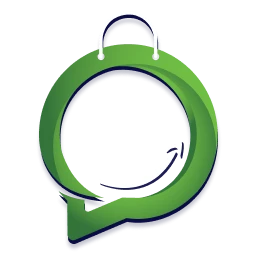So erhalten Sie die WhatsApp Business-API

WhatsApp ist aus unserem Leben nicht mehr wegzudenken! Anfang 2022 hatte WhatsApp zwei Milliarden monatlich aktive Nutzer; Ein großer Teil dieser Benutzer befand sich in Südamerika und Indien. Daher ist es für Unternehmen unerlässlich geworden, sich auf der Plattform dort zu präsentieren, wo sich ihre Benutzer gerne aufhalten.
Anforderungen zum Erstellen eines WhatsApp-API-Kontos:
- Ein persönliches Facebook-Konto
- Verknüpftes Facebook-Geschäftskonto
- Wenn Sie keine haben, erstellen Sie eine mit dieser Link
- Unternehmensbeschreibung, Firmenadresse, E-Mail, Telefon usw
- Anzeigename laut Facebook Richtlinien
- Eine Telefonnummer, die Sprachanrufe oder SMS empfangen kann
- Schließlich ein hello24 Konto!
Schritt 1: Initiieren der WhatsApp-API-Registrierung mit Facebook Embedded Signup
Verwenden dieser Link um sich mit unserem Team zu verbinden und das Onboarding für die WhatsApp-API einzuleiten. Sie erhalten einen in Facebook eingebetteten Anmeldelink. Im ersten Schritt werden Sie nach einigen grundlegenden Details für unsere Referenz gefragt (Name, E-Mail, Passwort für die Kontoerstellung usw.). Sobald Sie alle Details ausgefüllt und die Bedingungen akzeptiert haben, wird Sie ein Popup-Fenster wie unten gezeigt auf den Weg der eingebetteten Anmeldung bringen.
Hinweis: Die eingebettete Anmelderoute hilft Unternehmen, sich in wenigen Minuten einzuloggen WhatsApp-API und fangen Sie sofort an, mit Kunden zu chatten (wenn auch mit einigen Einschränkungen 😉 )
mit „Weiter mit Facebook“ anklicken.


Im nächsten Schritt wird Facebook Sie um Erlaubnis bitten, Ihr Profilbild und Ihren Namen zu teilen. Akzeptieren und mit dem nächsten Schritt fortfahren.

Schritt 2: Erstellen Sie ein WhatsApp Business-Konto in Facebook
Im aktuellen Schritt erstellen wir die WhatsApp-Geschäft Konto (nicht Telefonnummer), um Ihre WhatsApp-API zu verwalten.
WhatsApp Business Account ist ein einheitliches Profil, an das auch mehrere WhatsApp-API-Nummern angehängt werden können. Es ist wie Ihr Facebook-Profil und zugehörige Facebook-Seiten – Ein Profil kann mit mehreren Facebook-Seiten verbunden sein.
Sobald Sie auf „Erste Schritte“ geklickt haben, wird Facebook Sie im nächsten Schritt um Ihre Zustimmung bitten hello24 BSP für den Zugriff auf das WhatsApp-Geschäftskonto zum Senden von Nachrichten und Verwalten der Abrechnung im Namen von Facebook.

Schritt 4: Verknüpfen Sie das Facebook-Geschäftskonto und das WhatsApp-Geschäftskonto
Im nächsten Schritt fordert Facebook dazu auf, das Business-Konto mit dem erstellten WhatsApp Business-Konto zu verknüpfen. Dies ist wichtig, da Sie die Anmeldung für das Facebook-Geschäftskonto verwenden müssen, um auf das WhatsApp-Geschäftskonto zuzugreifen. Wenn Sie ein bestehendes Facebook-Geschäftskonto haben, wird es hier angezeigt. Listen Sie die entsprechende Option auf, um zum nächsten Schritt zu gelangen.

Nachdem Sie das Facebook-Geschäftskonto ausgewählt haben, fragt Facebook nun im nächsten Schritt nach der Auswahl des WhatsApp-Geschäftskontos. Für neue Benutzer gibt es nur eine Option, um „Neues WhatsApp Business-Konto erstellen“ auszuwählen.

Sobald Sie auf „Weiter“ klicken, werden Sie nach dem Namen des neuen WhatsApp Business-Kontos gefragt und beide Konten werden erfolgreich verknüpft.
Schritt 5: Erstellen Sie ein WhatsApp-API-Profil
Jetzt konfigurieren wir das WhatsApp Business-Konto, indem wir Ihren Anzeigenamen aktualisieren (der auf WhatsApp angezeigt wird). Wenn sich Ihr rechtlicher Name (z. B. Beispielunternehmen LLP) von dem Ihres Markennamens (z. B. Marke XYZ) unterscheidet, ist es zwingend erforderlich, die Website-Adresse anzugeben, die Ihren Markennamen hervorhebt.

Sobald Sie auf „Weiter“ klicken, geht Facebook zum nächsten Schritt und fragt nach der Kategorie Ihrer Geschäftstätigkeit. Wählen Sie diejenige aus, die zu Ihrem Geschäftsbereich passt oder in der Nähe liegt.
Im letzten Schritt werden Sie aufgefordert, eine Telefonnummer anzugeben, die mit der WhatsApp-API für Nachrichten verknüpft wird. Bitte geben Sie eine Nummer an, unter der Sie einen Sprachanruf oder eine SMS erhalten können.

Oho! Sie sind in die WhatsApp-API eingebunden:
Bei erfolgreicher Verifizierung werden Sie schließlich an Bord genommen WhatsApp-API. Ein Vorteil der Verwendung der eingebetteten Anmeldung besteht darin, dass Sie in die erweiterte Sandbox-Ebene gelangen und mit einer begrenzten Anzahl von Kunden chatten können. Um in die Standard-Messaging-Stufe zu gelangen, müssen Sie Ihr Unternehmen von Facebook verifizieren lassen (anders als das von FB vergebene verifizierte Abzeichen).
Gehen Sie zum Facebook Business Manager und geben Sie die erforderlichen Details ein, um den Verifizierungsprozess einzuleiten. Es dauert 2-5 Tage, bis Facebook Ihr Unternehmen verifiziert hat. Beziehen Sie sich darauf Artikel, um die Facebook Business-Verifizierung zu erhalten Erledigt.
Fröhliche Nachrichten!
PS Für Telefonnummern, die bereits auf WhatsApp Business/Messenger vorhanden sind
Das obige Verfahren funktioniert nur für Telefonnummern, die sich nicht im WhatsApp-Netzwerk befinden (WhatsApp Business oder WhatsApp Messenger). Wenn du möchtest Migrieren Sie ein WhatsApp-Geschäftstelefon Nummer an die WhatsApp-API übertragen, müssen Sie einen „klassischen Anmeldeprozess“ durchführen.